Vì Windows 10 là một hệ điều hành mới và cũng là phiên bản cuối cùng nên Microsoft liên tục tung ra những bản Update để vá lỗi, cập nhật thêm các tính năng khác nhằm nâng cao trải nghiệm người dùng.
Tuy nhiên, việc Update thường xuyên đôi khi lại gây khó chịu với nhiều người, nhất là đối với các Game thủ và dân văn phòng, bởi việc Update Windows có thể gây ra một số lỗi trong quá trình sử dụng. Và thực tế là không phải ai cũng biết cách tắt Windows Update trên Windows 10 và Windows 11 hoàn toàn đâu.
Chính vì thế nên hôm nay mình xin giới thiệu cho các bạn một công cụ hỗ trợ tắt Windows Update hoàn toàn được phát hành bởi công ty cung cấp phần mềm bảo mật Greatis Software, công cụ mang tên StopUpdate10.
Mục Lục Nội Dung
- I. Tải công cụ StopUpdate 10 mới nhất
- II. Công cụ StopUpdate10 có thể làm được gì ?
- III. Tại sao bạn nên sử dụng StopUpdate10?
- IV. StopUpdate10 chặn Update trên Win 10 như thế nào?
- V. Cách chặn Windows Update bằng Stop Update 10
- VI. Một số công cụ hỗ trợ chặn Update trên Windows 10 và Windows 11 khác nữa
- VII. Lời kết
I. Tải công cụ StopUpdate 10 mới nhất
- Link tải gốc (luôn là bản mới) – Bản Portable
- Link tải gốc (luôn là bản mới) – Bản Setup
- Link dự phòng / Link dự phòng
Note: Công cụ StopUpdate10 hỗ trợ phiên bản phần mềm Portable nên bạn không cần phải cài đặt, sau khi tải về thì bạn có thể sử dụng luôn.
II. Công cụ StopUpdate10 có thể làm được gì ?
Một số tính năng cơ bản nhưng rất hữu ích cho việc quản lý Windows 10 đó là :
- Ngăn chặn Windows Update.
- Ngừng nâng cấp bắt buộc.
- Ngừng thông báo nâng cấp gây phiền nhiễu.
- Khôi phục lại tính năng Update dễ dàng.
III. Tại sao bạn nên sử dụng StopUpdate10?
- Phần mềm miễn phí 100%.
- Giao diện đơn giản, trực quan và dễ sử dụng.
- Bật hoặc Tắt Windows Update dễ dàng.
- Và quan trọng là StopUpdates10 không xóa các tập tin, không thay đổi quyền tập tin hoặc các hành động phá hoại khác. Công việc của nó chỉ là ngăn chặn Windows Update mà thôi.
IV. StopUpdate10 chặn Update trên Win 10 như thế nào?
- Công cụ này sẽ tạo khóa đăng ký chính sách để chặn cập nhật.
- Chặn thực thi một số quy trình được Microsoft sử dụng để ngăn chặn cập nhật.
Đọc thêm:
- Có nên tắt tính năng Update Windows 10 không ? Thảo luận ngay…
- Lỗi không Update được Windows 10/ 8/ 7 và cách giải quyết thành công
- [Tuts] Công cụ quản lý Windows Update trên Win 10 của Microsoft
V. Cách chặn Windows Update bằng Stop Update 10
+ Bước 1 : Các bạn tải về xong => giải nén file đó ra sẽ có các thư mục như hình bên dưới.
+ Bước 2 : Để bắt đầu sử dụng thì bạn hãy click đúp chuột vào file StopUpdate10 để chạy chương trình. Vì đây là bản Portable nên các bạn chỉ cần tải về, giải nén là dùng luôn nha.
+ Bước 3 : Tại cửa sổ chính, ta có thể thấy các chức năng chính của chương trình như hình bên dưới.
- Chặn Windows Update trên Win 10.
- Ngừng bắt buộc cập nhật.
- Chặn thông báo Update.
- Dễ dàng khôi phục lại tính năng Windows Update.
Và bạn có thể thấy dòng chữ Windows Update is not blocked nghĩa là mình vẫn chưa chặn Windows Update rồi đó.
Vì đây là một FreeWare nên bạn có thể dùng với mục đích thương mại được mà hoàn toàn không lo vi phạm bản quyền tác giả nhé !
+ Bước 4 : Quay trở lại với chức năng chính, để chặn Windows Update thì các bạn hãy ấn Stop Windows Updates!. Chờ một lúc để chương trình thực hiện các lệnh chặn.
+ Bước 5 : Chờ vài giây, nếu thấy xuất hiện thông báo bên dưới thì có nghĩa là đã chặn Update thành công rồi đấy ! Và cũng hiếm khi mà chặn thất bại lắm 😀
+ Bước 6 : Nếu như bạn muốn tật lại tính năng Update trê Windows 10 thì cũng rất đơn giản thôi. Bạn mở lại chương trình => chọn Restore Windows Update để khôi phục.
+ Bước 7 : Ngoài ra, bạn có thể tùy chỉnh các thiết lập chặn Update nâng cao hơn trong File => Settings …
Chuyển sang tab Only for POWER User! để chọn các thiết lập chuyên sâu.
VI. Một số công cụ hỗ trợ chặn Update trên Windows 10 và Windows 11 khác nữa
CHIA SẺ THÊM: Ngoài phần mềm StopUpdate10 ra thì mình mới phát hiện thêm một công cụ ngăn chặn Windows 10 Update nữa cũng rất hay mang tên Windows Update Blocker.
Bạn có thể tải về tại đây => sau đó giải nén ra và chạy file Wub.exe => xuất hiện một cửa sổ như hình bên dưới. Bạn tích vào dòng Disable Update và tích chọn Protect Services Settings (Bảo vệ các cài đặt dịch vụ) => nhấn vào nút Áp dụng ngay là được.
Note: Để chuyển sang ngôn ngữ Tiếng Việt thì bạn có thể vào
Menu=> chọnLanguages=> chọn ngôn ngữVietnameselà được nhé.
________update_______
NGOÀI RA: Còn một phần mềm cũng tương tự như vậy nữa mang tên Update Control. Công cụ này cũng hỗ trợ chúng ta bật hoặc tắt Windows Update trên Windows 10 với 1 click cực kỳ hiệu quả.
Bạn có thể tải về phần mềm Update Control tại đây ! Sau khi tải về thì bạn giải nén file ra để bắt đầu sử dụng.
=> Sau khi tích vào lựa chọn mà bạn muốn thì hãy khởi động lại máy tính để áp dụng thay đổi nhé !

Hiện tại mình đã mở cửa Blog Chia Sẻ Kiến Thức Store ! – bán phần mềm trả phí với mức giá siêu rẻ – chỉ từ 180.000đ (bản quyền vĩnh viễn Windows 10/11, Office 365, 2021, 2016… và nhiều phần mềm bản quyền khác). Bảo hành full thời gian sử dụng nhé !
VII. Lời kết
Đây là một Freeware của Greatisoftware và hoàn toàn không có virus nên các bạn có thể yên tâm sử dụng nó để chặn Windows 10 tự động Update lên bản mới, thậm chí các bạn có thể dùng nó với mục đích thương mại cũng được.
Và tuyệt vời hơn, chúng ta vẫn có thể khôi phục Windows Update bất kì khi nào cần thiết.
Việc sử dụng StopUpdate10 để tắt Update trên Windows 10 là quá dễ dàng và bất kỳ ai cũng có thể sử dụng được, ngay cả với những người ít am hiểu về máy tính nên mình nghĩ phần mềm này là sự lựa chọn tốt nhất cho việc ngăn chặn và quản lý Windows Update.
Hi vọng phần mềm này sẽ giúp ích được cho các bạn, nhất là các gamer thủ. Chúc các bạn thành công !
CTV: Lực Phạm – Blogchiasekienthuc.com
 Blog Chia Sẻ Kiến Thức Máy tính – Công nghệ & Cuộc sống
Blog Chia Sẻ Kiến Thức Máy tính – Công nghệ & Cuộc sống

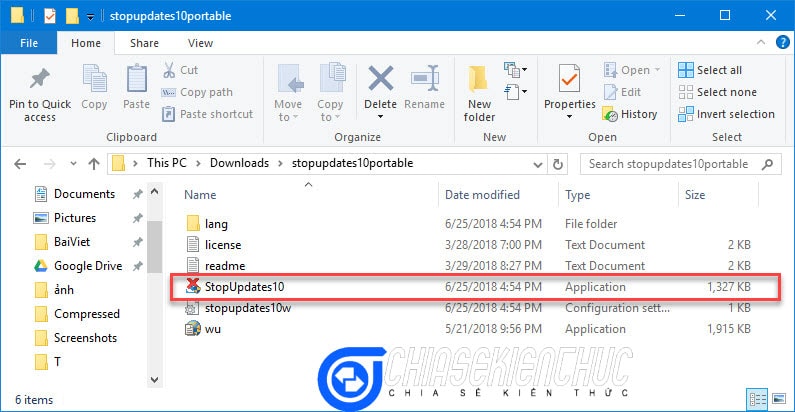
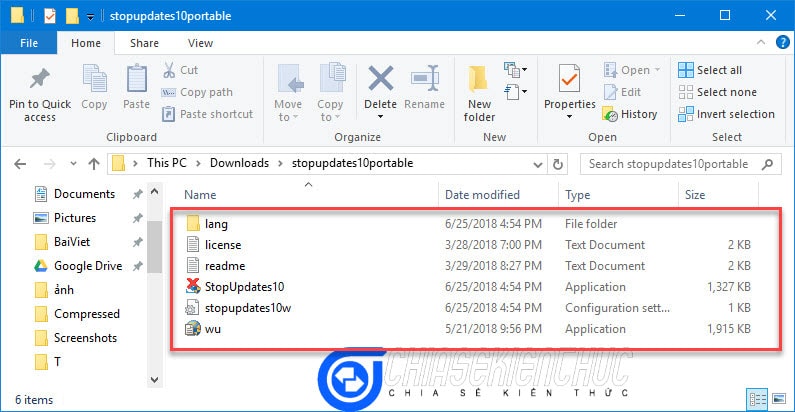
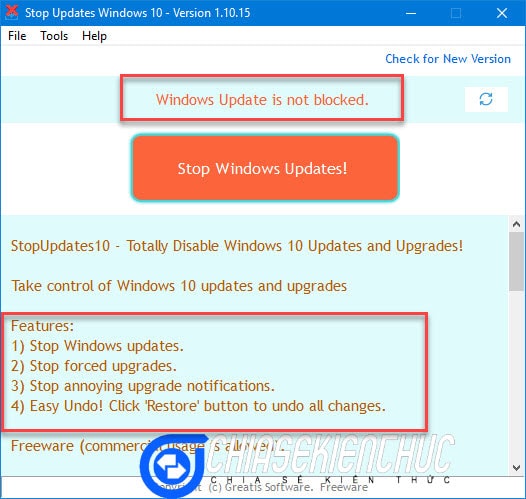
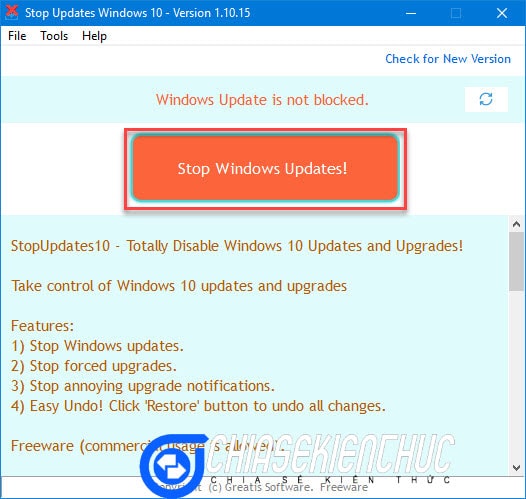
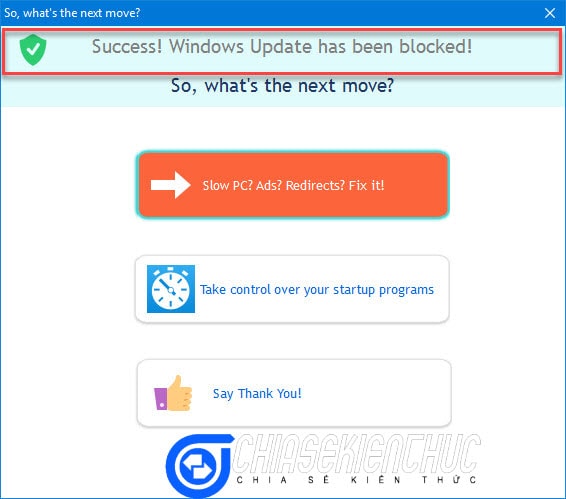
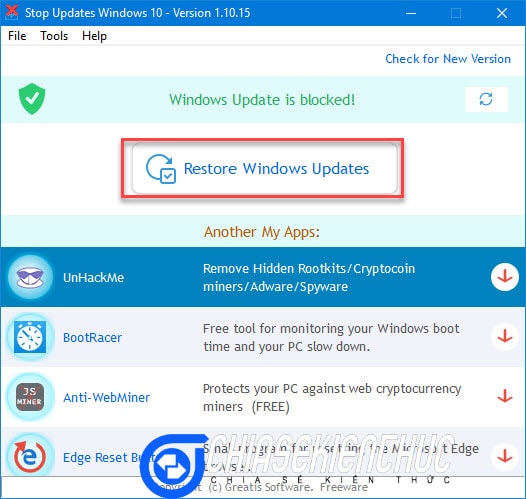
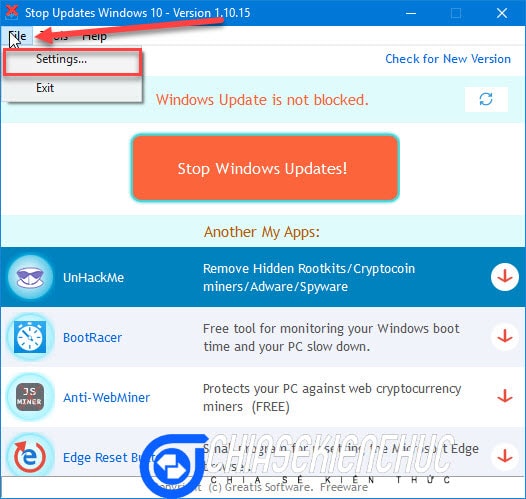
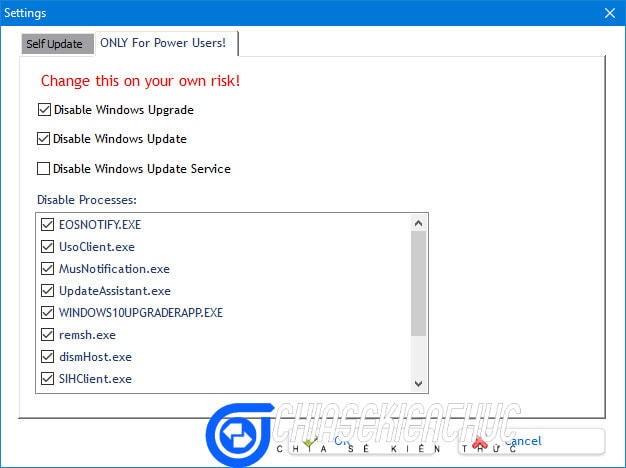
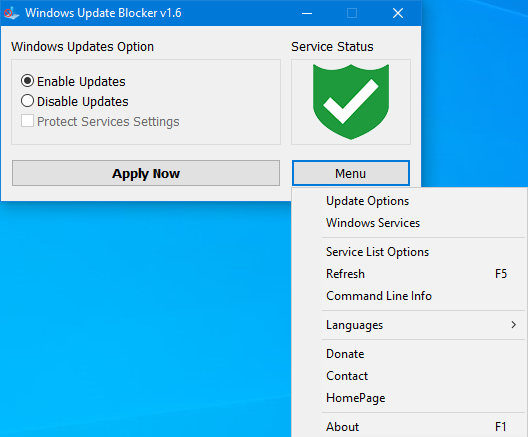
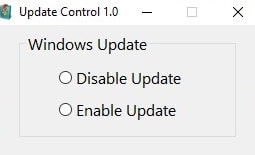
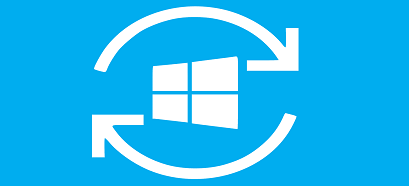



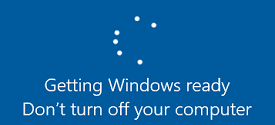


Cảm ơn bạn , chính là công cụ mình đang tìm .
Mình cũng thấy đây là một công cụ rất hay, rất tiện cho việc sử dụng.
Chào Ki6n Nguyễn , khi muốn xóa Stop update để dùng fmềm W.U.B, ko thấy trong control pannel / yours uninstaller ?Cách xóa ntn? Xin cám ơn trước .
thank bạn nhiều lắm